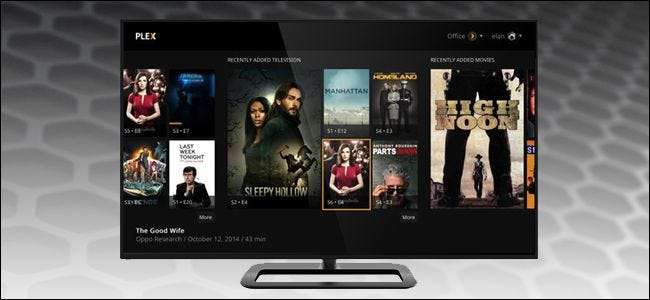
Plex Media Server एक उपयोगकर्ता-अनुकूल तरीका है जो आपकी सभी फिल्मों, शो और अन्य मीडिया को एक स्थान पर संग्रहीत करता है - और इसे किसी भी डिवाइस से एक्सेस कर सकता है, चाहे आप घर पर हों या ऑन-द-गो। यदि आप अपनी फिल्मों को कहीं भी देखने के लिए कोई सिरदर्द नहीं खोज रहे हैं, तो यह है
Plex Media Server क्या है?
यहाँ एक सामान्य स्थिति है जो बहुत सारे लोग खुद को पाते हैं। आपके पास मीडिया फ़ाइलें हैं - संगीत, फ़िल्में, टीवी शो और यहां तक कि फ़ोटो भी - लेकिन आपके पास अपने भरपूर और विविध उपकरणों पर आसानी से पहुंचने के लिए एक आसान तरीका नहीं है।
क्या आप अपने ब्लू-रे रिप्स को अपने लैपटॉप पर कॉपी करते हैं? आपके फ़ोन के बारे में क्या-क्या आप फ़ाइलों को परिवर्तित करते हैं ताकि वे छोटे और संगत हों? क्या आप अपने डेस्कटॉप और क्रोमकास्ट के माध्यम से अपने टीवी पर शो दिखाते हैं? क्या आप अपने सभी फोटो अपने आईक्लाउड खाते में अपलोड करके उन्हें एप्पल टीवी के माध्यम से अपने टीवी पर भेज सकते हैं? आपके संगीत के बारे में क्या? क्या होगा यदि आप व्यवसाय की यात्रा पर घर से दूर हैं और आप अपने टीवी शो को अपने iPad पर स्ट्रीम करना चाहते हैं?
यहां तक कि गंभीर geeks के अनुभव के साथ अपने मीडिया का प्रबंधन करने के लिए, यह आपके सभी उपकरणों को एक ही संग्रह से बात करने और एक्सेस करने के लिए एक बड़ा दर्द है। यह नहीं है है इस तरह से, हालांकि। Plex एक सेंट्रलाइज्ड मीडिया सर्वर सिस्टम है जो बड़े व्यक्तिगत मीडिया संग्रह को प्रबंधित करते समय आपके द्वारा चलाई जाने वाली लगभग हर समस्या को समाप्त करता है।
Plex मॉडल सरल है: आप अपने सभी मीडिया को Plex सर्वर सॉफ़्टवेयर स्थापित करने के साथ एक एकल कंप्यूटर पर पार्क करते हैं, और फिर आप अपने सभी अन्य उपकरणों पर Plex स्थापित करते हैं। आप इसे विंडोज, लिनक्स, या मैक कंप्यूटरों के साथ-साथ एंड्रॉइड और आईओएस, वीडियो गेम कंसोल जैसे कि Xbox और PlayStation, अपने Apple टीवी पर स्थापित कर सकते हैं, और यहां तक कि स्मार्ट टीवी भी हैं जो Plex के साथ निर्मित होते हैं। ठीक इसके बाद किसी भी कंप्यूटर से। उन उपकरणों, आप दूरस्थ रूप से अपने पूरे मीडिया पुस्तकालय का उपयोग कर सकते हैं और इसे बिना किसी परेशानी के देख सकते हैं।
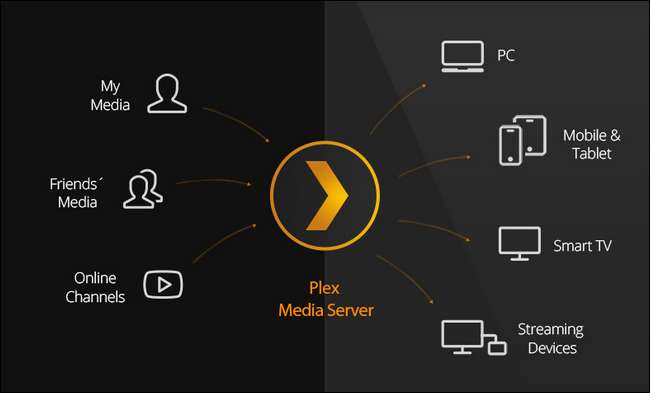
इसके अलावा, क्योंकि Plex मॉडल एक सर्वर / क्लाइंट एक है, आपको अपने विभिन्न उपकरणों की फ़ाइलों की प्रतिलिपि बनाने और प्लेबैक गुणवत्ता, वीडियो रिज़ॉल्यूशन और अन्य विवरण जैसे मुद्दों से निपटने के बारे में चिंता करने की ज़रूरत नहीं है। आपका Plex सर्वर, मक्खी पर आपके सभी मीडिया कंटेंट को ट्रांसकोड करेगा, ताकि यह आपके द्वारा उपयोग किए जा रहे किसी भी डिवाइस पर ठीक से खेल सके। अपने iPhone में पिछवाड़े में अपना टीवी शो देखना चाहते हैं? कोई दिक्कत नहीं है। इसे अपने लैपटॉप पर अपने ससुराल में देखना चाहते हैं? इसके अलावा कोई समस्या नहीं है। बिना किसी अतिरिक्त हार्डवेयर के अपने नए स्मार्ट टीवी को अपने मीडिया संग्रह में हुक करना चाहते हैं? खरीदें सही टीवी और यह भी कोई समस्या नहीं है संक्षेप में, Plex को चलाना आपकी अपनी निजी और पॉलिश स्ट्रीमिंग सेवा चलाने जैसा है, जहाँ आप लाइब्रेरी को क्यूरेट करते हैं।
यह बहुत अच्छा लगता है, हुह? न केवल आपको अपने सभी उपकरणों के लिए ऑन-डिमांड स्ट्रीमिंग मिलती है, बल्कि आपको इसके साथ जाने के लिए बिल्कुल सुंदर मेटाडेटा और कला भी मिलती है।

आइए आपको जो कुछ भी शुरू करने की आवश्यकता है उस पर करीब से नज़र डालें और फिर Plex के लिए अपना मीडिया संग्रह तैयार करने के लिए सही कूदें, Plex स्थापित करें, और सभी का पसंदीदा भाग- Plex मीडिया संग्रह एक्सेस करना।
आपको किस चीज़ की ज़रूरत पड़ेगी
Plex वास्तव में पॉलिश उत्पाद है, और एक बार जब आप इसे प्राप्त करते हैं और इसे चला रहे होते हैं, तो यह सिरदर्द से मुक्त हो जाता है। हालांकि, सबसे महत्वपूर्ण बात यह है कि अनुभव में जाने के लिए एक स्पष्ट तस्वीर के साथ आपको क्या चाहिए और आपके Plex सेटअप के सभी टुकड़े एक साथ कैसे काम करते हैं।
घर है जहाँ सर्वर है
सबसे पहले और सबसे महत्वपूर्ण, आपको एक कंप्यूटर की आवश्यकता है जो सभी फ़ाइलों को रखता है और Plex Media Server चलाता है। आप Windows, Linux, OS X, और यहां तक कि FreeNAS जैसे समर्पित सर्वर सॉफ़्टवेयर और जैसे NAS हार्डवेयर पर Plex स्थापित कर सकते हैं Synology सिस्टम (आप देख सकते हैं मीडिया सर्वर ऐप के लिए उनके सभी समर्थित प्लेटफ़ॉर्म यहां हैं )। लेकिन आप चाहे किसी भी प्लेटफ़ॉर्म का चयन करें, यह एक ऐसा कंप्यूटर होना चाहिए जो हमेशा चालू रहे। आपके सभी व्यक्तिगत मीडिया के लिए एक व्यापक स्ट्रीमिंग समाधान होने का कोई मतलब नहीं है, यदि आप इसे एक्सेस करने के लिए जाते हैं, तो सामग्री ऑफ़लाइन है।
हमेशा चालू रहने के अलावा, आप चाहते हैं कि सर्वर कंप्यूटर में उक्त ट्रांसकोडिंग को संभालने के लिए प्रसंस्करण शक्ति का एक अच्छा हिस्सा हो। जितने अधिक उपयोगकर्ता आपको एक बार में देखने की उम्मीद करते हैं, उतना ही बेहतर हार्डवेयर जो आप चाहते हैं। Plex मीडिया सर्वर अभी भी पुराने हार्डवेयर पर काम करता है लेकिन यह स्वचालित रूप से ट्रांसकोडिंग को अक्षम कर देगा यदि हार्डवेयर अपर्याप्त है, और प्लेबैक वास्तव में पुराने या कम-संचालित हार्डवेयर पर पीड़ित और हकलाना होगा।
इसलिए, आप एक सीपीयू की गोमांस के रूप में चाहते हैं के रूप में आप छोड़ सकते हैं। Plex कम से कम 2GB RAM (RAM विशेष रूप से महत्वपूर्ण Plex के लिए महत्वपूर्ण नहीं है) के साथ कम से कम एक Intel i3 प्रोसेसर (या समतुल्य) या बेहतर होने की सलाह देता है। आप पढ़ सकते हैं उनके हार्डवेयर की सिफारिशें यहाँ .
अंत में, आप बहुत सारे हार्ड ड्राइव स्पेस चाहते हैं, जो आपके पास मौजूद सभी फिल्मों, टीवी शो, संगीत और तस्वीरों को संग्रहीत करने के लिए पर्याप्त हैं।
यदि आपके पास पहले से कुछ हार्डवेयर बिछा हुआ है तो आप इसका उपयोग नहीं कर रहे हैं, हर तरह से इसे शॉट दें। सबसे खराब स्थिति, आप पाते हैं कि फ़ाइल प्लेबैक असंतोषजनक है। सर्वश्रेष्ठ परिदृश्य, आप पाते हैं कि पुराना हार्डवेयर ठीक काम करता है और आप किसी भी नए गियर को खरीदने से बचते हैं।
आप के लिए उपलब्ध प्लेटफार्मों की जाँच कर सकते हैं यहाँ सर्वर सॉफ्टवेयर .
हर डिवाइस के लिए एक ग्राहक
Plex सिस्टम का सिर्फ एक आधा सर्वर। अन्य आधा "क्लाइंट" ऐप है, या जिस ऐप से आप सभी देख रहे हैं। जब आप सर्वर के वेब-आधारित नियंत्रण कक्ष से मीडिया चला सकते हैं, तो यह आपके वेब ब्राउज़र में नेटफ्लिक्स देखना पसंद करता है - ज्यादातर लोग अपने कमरे में बैठना पसंद करते हैं या अपने मोबाइल उपकरणों पर देखना पसंद करते हैं। और इसके लिए, आपको सर्वर तक पहुंचने के लिए Plex क्लाइंट की आवश्यकता है।
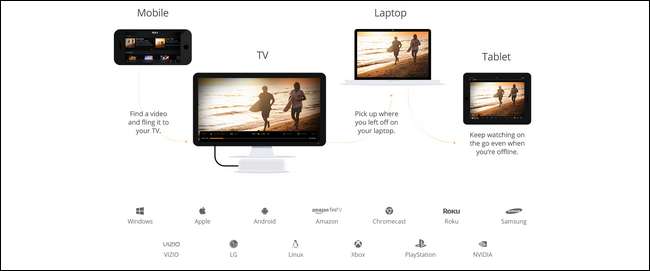
एंड्रॉइड, आईओएस, विंडोज फोन, ऐप्पल टीवी, रोकू, और अधिक: आप बस हर प्लेटफॉर्म के बारे में एक Plex ऐप पा सकते हैं। एक बात जो Plex के बारे में बारहमासी भ्रम का एक स्रोत रही है या नहीं, यह मुफ़्त है या नहीं और इस भ्रम की एक बड़ी मात्रा इस तथ्य पर टिका है कि मोबाइल एप्लिकेशन में "सक्रियता शुल्क" है।
Plex मीडिया सर्वर सॉफ़्टवेयर हमेशा मुक्त रहा है। ज्यादातर क्लाइंट ऐप्स हमेशा फ्री रहे हैं। कुछ क्लाइंट ऐप्स का नाममात्र एक समय का सक्रियण शुल्क कुछ डॉलर (जैसे iOS Plex क्लाइंट ऐप की कीमत $ 4.99) है।
Plex के पास पेड एप्स से निपटने के दो तरीके हैं। यदि आपको केवल एक ऐप की आवश्यकता है, तो आप उस एकल ऐप को सक्रिय करना चाहते हैं। दूसरा विकल्प एक Plex Pass खरीदना है, जो एक सब्सक्रिप्शन सेवा की तरह है जो आपको सभी भुगतान किए गए ऐप्स तक पहुंच प्रदान करता है, साथ ही ऑफ़लाइन एक्सेस और क्लाउड-आधारित फ़ाइल स्टोरेज के लिए अपने मोबाइल उपकरणों के साथ समन्वय करने जैसे लाभ भी देता है। यदि आपको कई प्लेटफार्मों में कई ऐप्स की आवश्यकता है तथा आप प्रीमियम सुविधाएँ चाहते हैं, आप $ 4.99 प्रति माह या $ 149.99 आजीवन पास के लिए पास सदस्यता पर विचार कर सकते हैं।
आप इस बारे में अधिक पढ़ सकते हैं कि कौन से ऐप्स भुगतान किए गए हैं, जो मुफ़्त हैं, और एक मुक्त Plex सदस्यता और एक प्रीमियम के बीच अंतर यहाँ । प्लेटफ़ॉर्म उपलब्धता की जाँच करने और अपने प्लेटफ़ॉर्म के लिए क्लाइंट ऐप डाउनलोड करने के लिए, यहां Plex डाउनलोड पृष्ठ देखें .
अब जब हमने आपके Plex सर्वर के लिए एक उपकरण का चयन करने के लिए सामान्य दिशानिर्देशों को देखा है, और क्लाइंट सॉफ़्टवेयर कैसे प्राप्त करें, तो अपने मीडिया को व्यवस्थित करने के बजाय महत्वपूर्ण कदम पर नज़र डालें।
चरण एक: समेकित करें और अपने मीडिया को व्यवस्थित करें
यदि आपकी सभी मीडिया सामग्री अच्छी तरह से और उसी स्थान पर व्यवस्थित है, तो Plex सबसे अच्छा काम करता है। उस अंत तक, आपके पास एक ही डिवाइस पर आपका सारा मीडिया होना चाहिए जिसे आप Plex सर्वर सॉफ़्टवेयर स्थापित कर रहे हैं - चाहे वह पुराना डेस्कटॉप कंप्यूटर हो, आपके तहखाने में एक समर्पित स्टोरेज सर्वर हो या NAS डिवाइस हो, आपका सारा मीडिया उस पर होना चाहिए ।
इसके अलावा, आप अपने मीडिया को एक साफ फ़ोल्डर संरचना में व्यवस्थित करना चाहते हैं जो प्रमुख मीडिया प्रकारों को आपके और पलेक्स दोनों के लिए अलग और आसान बनाए रखता है।
यदि आपने पहले से ही अपने मीडिया को व्यवस्थित करने में किसी भी समय निवेश किया है, खासकर यदि आपने पूर्व में XBMC / कोडी जैसे मीडिया सेंटर सॉफ़्टवेयर का उपयोग किया है, तो एक अच्छा मौका है जो आपको पहले से ही एक संपूर्ण (या लगभग पूर्ण) फ़ोल्डर संरचना में मिला है स्थान।
यहाँ Plex के लिए सबसे अच्छा अभ्यास निर्देशिका संरचना का एक सरल उदाहरण है:
/ मीडिया /
/चलचित्र/
/ मूवीनाम (वर्ष) /
मूवीनाम (वर्ष) .ext
/ संगीत /
/ कलाकारनाम - एल्बमनाम /
ट्रैक # - TrackName.ext
/टीवी शो/
/ ShowName /
/ सीजन 01 /
शोनाम - s01e01.ext
/तस्वीरें/
/ एल्बम का नाम /
Image.ext
उपरोक्त निर्देशिका संरचना में, आप देखते हैं कि प्रमुख मीडिया श्रेणियां अलग-अलग उप-फ़ोल्डरों (जैसे मूवी और टीवी शो) में अलग हो जाती हैं और प्रत्येक मीडिया प्रकार में सीधे सीधे नामकरण सम्मेलन होता है। फिल्म के नाम पर फ़ोल्डर में फिल्में जाती हैं; सबसे अच्छा अभ्यास भ्रम को कम करने के लिए कोष्ठक में वर्ष शामिल करना है। संगीत एक सीधे आगे कलाकार नाम / एल्बम नाम प्रारूप में आयोजित किया जाता है। टीवी शो नाम, सीज़न द्वारा आयोजित किए जाते हैं, और एपिसोड दोनों आंकड़ों के साथ "sXXeXX" प्रारूप के साथ टैग किए जाते हैं। तस्वीरें और भी आसान हैं- Plex सिर्फ फ़ोल्डर से एल्बम का नाम पढ़ता है और छवियों को अंदर लोड करता है।
हालांकि उपरोक्त उदाहरण बहुत अधिक 99% क्षेत्र को कवर करते हैं, आपको डीवीडी .ISO फ़ाइलों या अन्य कम सामान्य प्रारूपों के नामकरण के दौरान आपको थोड़े अतिरिक्त मार्गदर्शन की आवश्यकता हो सकती है। यदि आपको अपने मीडिया की जांच में अतिरिक्त सहायता की आवश्यकता है मीडिया की तैयारी के लिए यहां Plex गाइड . ( अपडेट करें : यह गाइड Plex की वर्तमान वेबसाइट से गायब हो गया है, लेकिन हम जो लिंक प्रदान करते हैं, वह आपको गाइड के संग्रहित संस्करण में ले जाएगा।)
Plex के लिए अपने मीडिया को व्यवस्थित करने पर एक अंतिम नोट: यदि आपने उपयोग किया है या वर्तमान में किसी अन्य मीडिया सेंटर सॉफ़्टवेयर (जैसे XBMC) का उपयोग कर रहे हैं, तो अपने मेटाडेटा के बारे में चिंता न करें। आप अपने मेटाडेटा के लिए कोई जोखिम नहीं के साथ समानांतर रूप से XBMC और Plex को पूरी तरह से चला सकते हैं, क्योंकि न तो एप्लिकेशन एक ही मेटाडेटा फ़ाइलों का उपयोग करता है।
चरण दो: Plex Media Server स्थापित करें
सेटअप की नींव, खूबसूरती से व्यवस्थित मीडिया एक तरफ, Plex Media Server अनुप्रयोग है। हमारे ट्यूटोरियल के लिए आज हम इसे एक विंडोज मशीन पर स्थापित कर रहे हैं, लेकिन अलग-अलग बारीकियों, स्थापना प्रक्रिया व्यावहारिक रूप से सभी प्लेटफार्मों पर समान है क्योंकि प्रक्रिया का अधिकांश हिस्सा Plex वेब-आधारित नियंत्रण कक्ष के भीतर से किया जाता है।

वहां जाओ
डाउनलोड पृष्ठ
और अपने प्लेटफ़ॉर्म के लिए Plex Media Server की एक प्रति हड़प लें। इंस्टॉलर चलाएं और एक मिनट के लिए आराम करें। जब इंस्टॉलर पूरा हो जाता है, तो Plex स्वचालित रूप से लॉन्च हो जाएगा, और आपके लिए वेब कंट्रोल पैनल को लोड करना चाहिए। यदि ऐसा नहीं होता है, तो अपना वेब ब्राउज़र खोलें और नेविगेट करें
एचटीटीपी://127.0.0.1:32400/
उस कंप्यूटर पर। (वैकल्पिक रूप से, आप इसे अपने नेटवर्क पर किसी अन्य कंप्यूटर से बदल सकते हैं
127.0.0.1
आपके कंप्यूटर या NAS डिवाइस के स्थानीय नेटवर्क आईपी पते के साथ पता)।
उपयोगकर्ता समझौते को स्वीकार करने के बाद, आपको अपने Plex खाते में प्रवेश करने के लिए कहा जाएगा। प्लेटफ़ॉर्म के साथ पिछले प्रयोगों से आपके पास एक पुराना Plex खाता है, साइन इन करें। अन्यथा, "साइन अप" लिंक पर क्लिक करें और एक नए खाते के लिए साइन अप करें।
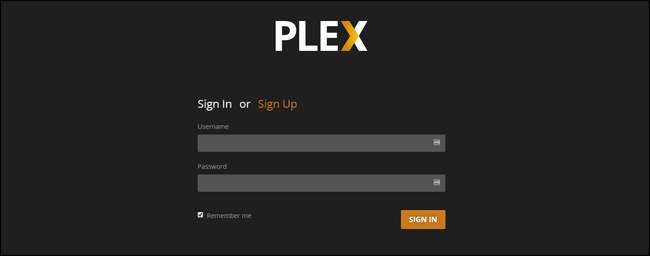
अपने पहले साइन इन के बाद, आपको Plex Pass प्रीमियम सेवा की सभी विशेषताओं का एक हिस्सा मिलेगा। जब हम यह सोचते हैं कि प्रीमियम सेवा बहुत शानदार है, तो आइए हम खुद से आगे बढ़ें- Plex का उपयोग थोड़ी देर के लिए करें यह निर्धारित करने के लिए कि क्या आप इसमें निवेश करना चाहते हैं। सर्वर सेटअप पर लौटने के लिए पॉपअप विंडो बंद करें।
पहला कदम अपने सर्वर का नाम है। डिफ़ॉल्ट रूप से, सर्वर को उस मशीन के नेटवर्क नाम के नाम पर रखा जाता है जिस पर वह स्थापित है। आप सर्वर नाम को "डैड ऑफिस" कहने की तुलना में कुछ अधिक रोमांचक में बदल सकते हैं या इसे छोड़ सकते हैं।

अगला, हमारी लाइब्रेरी में मीडिया को जोड़ने का समय है। "लाइब्रेरी जोड़ें" चुनें।
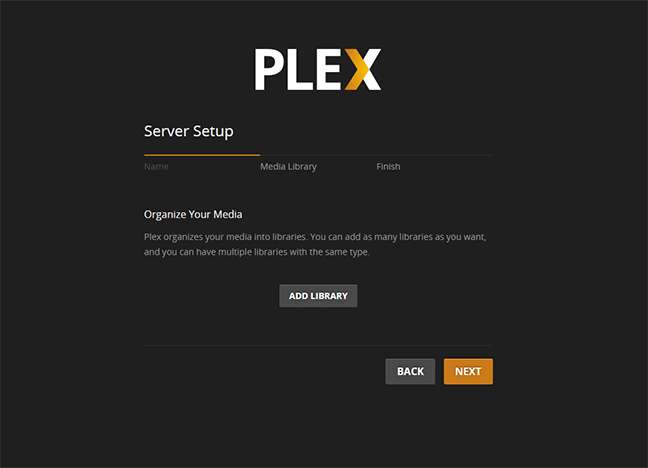
यहां आप कई अलग-अलग लाइब्रेरी प्रकार जोड़ सकते हैं: फिल्में, टीवी शो, संगीत, फोटो, और होम वीडियो।

कुछ फिल्म फ़ाइलों को जोड़कर शुरू करते हैं। "मूवीज़" चुनें और फिर, दिखाई देने वाले ड्रॉप डाउन मेनू में, अपनी मूवी लाइब्रेरी को नाम दें और एक भाषा चुनें। अधिकांश लोगों के लिए "मूवी" का डिफ़ॉल्ट नाम छोड़ना चाहिए। अगला पर क्लिक करें"।
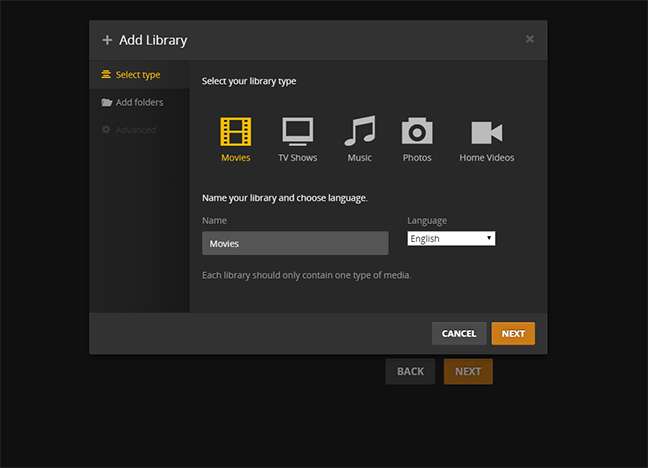
अब Plex को वास्तविक फाइलों में इंगित करने का समय है, "मीडिया फ़ोल्डर के लिए ब्राउज़ करें" चुनें और उस फ़ोल्डर का चयन करें जिसमें आपकी फिल्म फाइलें हैं। एक बार जब आप फ़ोल्डर का चयन कर लेते हैं, तो प्रक्रिया को पूरा करने के लिए "लाइब्रेरी जोड़ें" पर क्लिक करें।
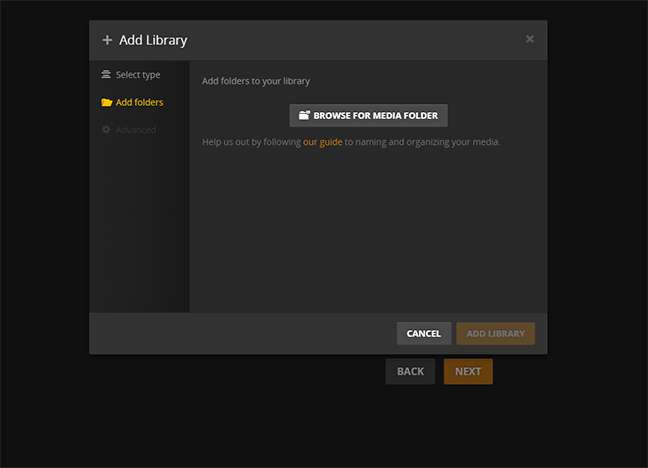
टीवी शो, संगीत और / या तस्वीरों के लिए इन चरणों को दोहराएं। सभी पुस्तकालयों को आबाद करना आवश्यक नहीं है, और यदि आप टीवी शो के लिए केवल Plex का उपयोग कर रहे हैं, तो आगे बढ़ें और अन्य सभी पुस्तकालय प्रविष्टियों को अनदेखा करें।
प्रारंभिक सर्वर सेटअप का अंतिम चरण अपने मीडिया सर्वर तक दूरस्थ पहुंच और Plex को अनाम डेटा भेजने की अनुमति देना है। दोनों को डिफ़ॉल्ट रूप से जांचा जाता है, और हम आपको सलाह देते हैं कि जब तक आपके पास उन्हें अनचेक करने का कोई कारण न हो, तब तक आप उन्हें चेक करने के लिए छोड़ दें। "संपन्न" चुनें।
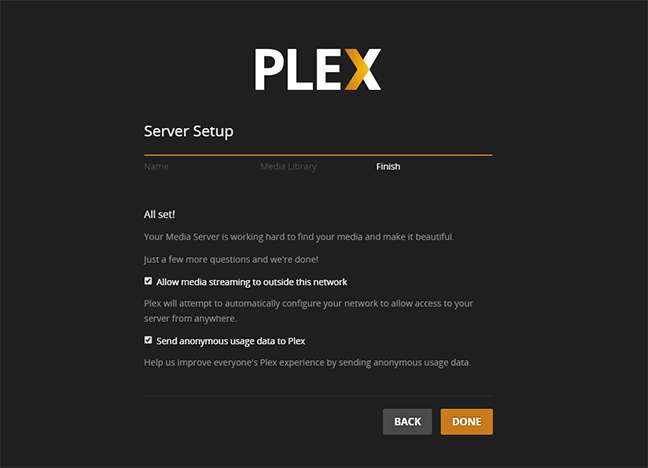
इस बिंदु पर आपको अपने Plex सर्वर के लिए वेब-आधारित नियंत्रण कक्ष में रखा जाएगा। इस बात पर निर्भर करता है कि आपकी मशीन कितनी जल्दी काम कर रही है, आप "अपडेट लाइब्ररीज़ ..." देख सकते हैं या आपके पास पहले से ही इस तरह की सामग्री हो सकती है।
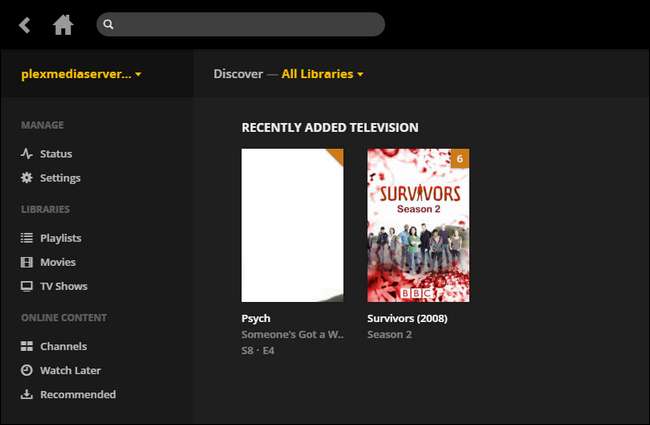
ध्यान दें, पहले कुछ घंटों के लिए या यहां तक कि पहले दिन के लिए, "हाल ही में जोड़ा गया" खंड विशेष रूप से उपयोगी नहीं है सब कुछ हाल ही में पुस्तकालय में जोड़ा गया था। चीजें जल्द ही शांत हो जाएंगी और हाल ही में जोड़ा गया आने वाले दिनों में फिर से उपयोगी हो जाएगा।
जब आप Plex नियंत्रण पैनल से अपने सभी मीडिया पुस्तकालयों के माध्यम से ब्राउज़ कर सकते हैं (और यहां तक कि वेब ब्राउज़र में सामग्री को सही से देख सकते हैं), यह आपके पुस्तकालय में जाँच के लिए अधिक उपयोगी है और वास्तव में आपकी सामग्री का आनंद लेने के लिए कम उपयोगी है। आइए देखें कि आप किसी दूरस्थ क्लाइंट के साथ Plex तक कैसे पहुँच सकते हैं।
चरण तीन: कहीं और से अपने Plex मीडिया सर्वर तक पहुँचें
इस बिंदु पर हमने किया है सब कड़ी मेहनत (और यह इतना कठिन भी नहीं था)। एक बार आपके पास वास्तविक Plex मीडिया सर्वर होने और चलने के बाद, यह पूरी तरह से सहज नौकायन है। कितना चिकना? क्योंकि आपकी पूरी लाइब्रेरी एक केंद्रीय सर्वर पर संग्रहीत है, आप आसानी से किसी भी कंप्यूटर, स्मार्टफोन या अन्य डिवाइस से इसमें टैप कर सकते हैं और ठीक उसी तरह का अनुभव प्राप्त कर सकते हैं - एक ही मीडिया, एक ही मेटा डेटा, एक ही हाल ही में जोड़ी गई सूची, एक ही डेटाबेस ट्रैकिंग क्या आपके द्वारा देखे गए शो और जिन पर आपको पकड़ बनाने की आवश्यकता है।
अपने फ़ोन / टैबलेट / टीवी के ऐप स्टोर में ऐप खोजें, इसे इंस्टॉल करें और लॉन्च करें। फिर, हम iOS ऐप का उपयोग कर रहे हैं, लेकिन वे सभी अनिवार्य रूप से विनिमेय हैं। "साइन इन" पर क्लिक करें और अपने सर्वर को सेट करते समय आपके द्वारा बनाए गए समान क्रेडेंशियल्स का उपयोग करें।
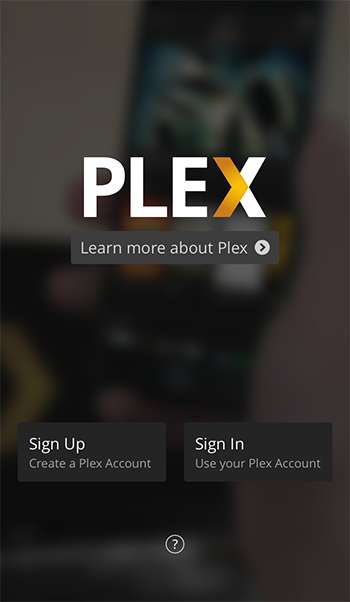
बूम। आप अपने मीडिया संग्रह से तुरंत जुड़े हुए हैं। क्या आप देखते हैं कि हमारे iPhone दर्पण पर स्क्रीन, शो के शीर्षकों के नीचे, स्क्रीनशॉट जो आपने अभी-अभी मीडिया सर्वर कंट्रोल पैनल से देखा है?
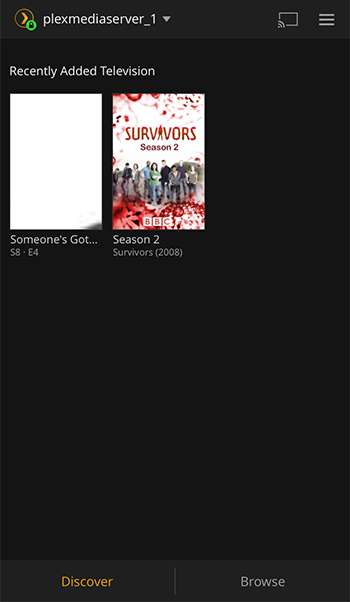
वहीं Plex का सबसे मजबूत तत्व: केंद्रीकरण सब कुछ इतनी आसानी से चलाता है। यदि हम ऊपर दिए गए स्क्रीनशॉट के निचले दाएं कोने में "ब्राउज़ करें" बटन पर टैप करते हैं, तो हम अपने उपलब्ध मीडिया से चयन कर सकते हैं। ऐसा करते हैं और फिर "टीवी शो" चुनें।
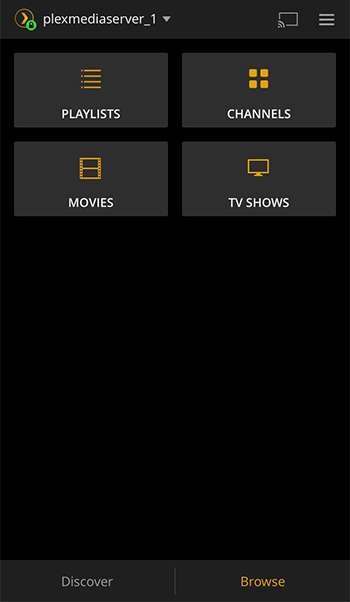
कैसा रहेगा कुछ परिवार का लड़का ? क्यों नहीं, हम एक सीज़न और एक एपिसोड का चयन करेंगे।

लॉग इन करने के बाद कुछ टैप के साथ, हम हिचकी के बिना एक एपिसोड देख रहे हैं:
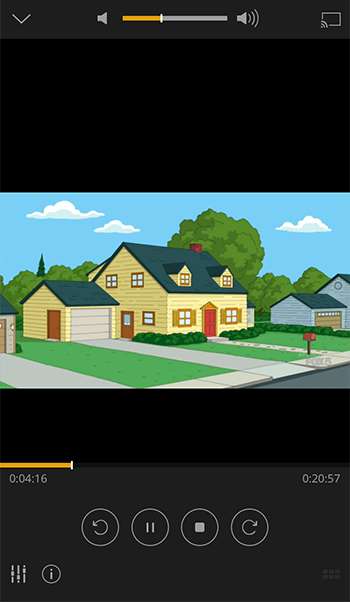
और यह सब वहाँ है! यदि आपके पास स्थानीय मीडिया है और आपके घर में कहीं भी स्थानीय मीडिया देखने की इच्छा है (या यहां तक कि घर से दूर) और किसी भी डिवाइस पर, Plex Media Center एक संपूर्ण समाधान है जो आपकी फिल्मों, टीवी शो और यहां तक कि परिवार के फोटो और वीडियो, एक पूर्ण हवा।







